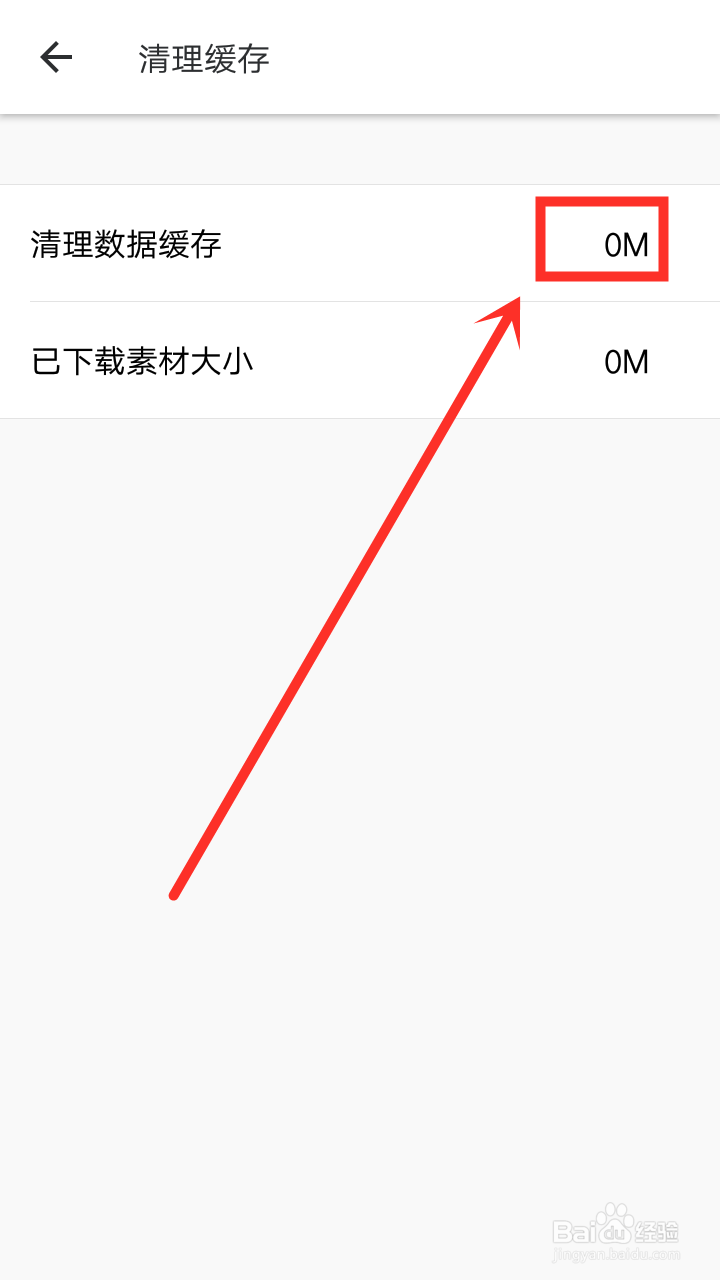使用美图秀秀时,当美化图片的时候会产生缓存的数据,那么,想把缓存清除掉怎么处理呢,接下来由我来简撮劝丛食单的把清除的方法分享给大家,本次使用苹果手机与安卓手机操作一致。

工具/原料
苹果手机:苹果6s、美图秀秀版本:8.6.30正式版
安卓手机:oppo手机、美图秀秀版本:8.6.4.0正式版
苹果手机:苹果6s、美图秀秀版本:8.6.30正式版
1、首先在手机桌面中点击“美图秀秀”图标。
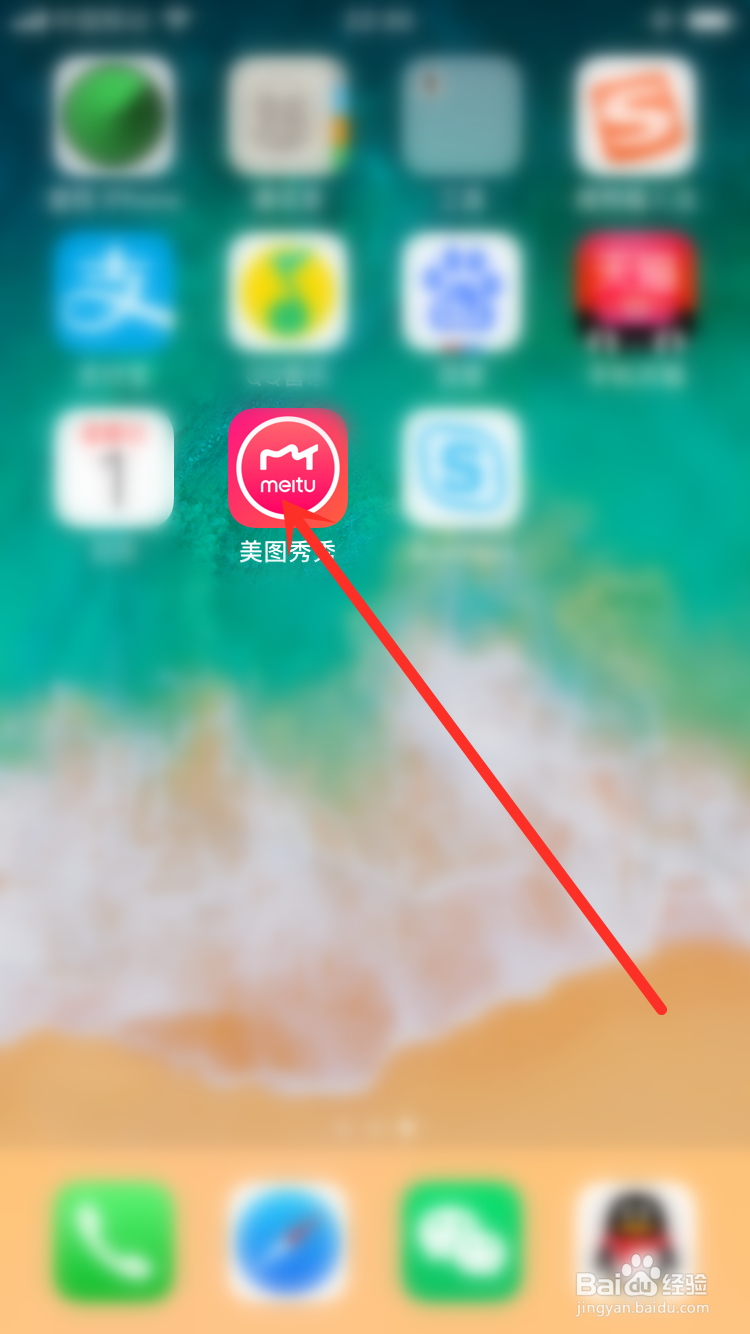
2、然后打开美图秀秀的首页页面中点击“我”的选项。
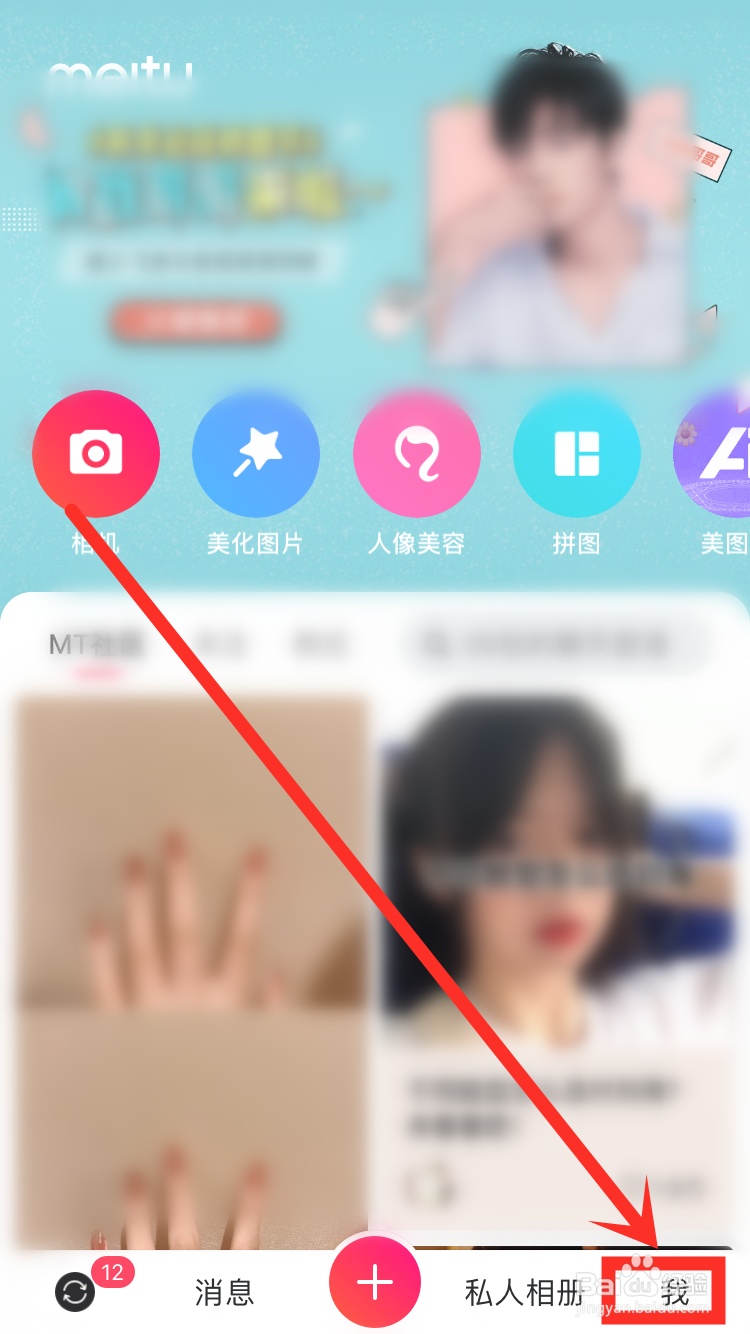
3、在我的页面中点击“设置”选项。

4、进入到设置的页面选项中点击“清除缓存”选项。

5、打开清除缓存的页面选项中点击“清除历史缓存”选项。
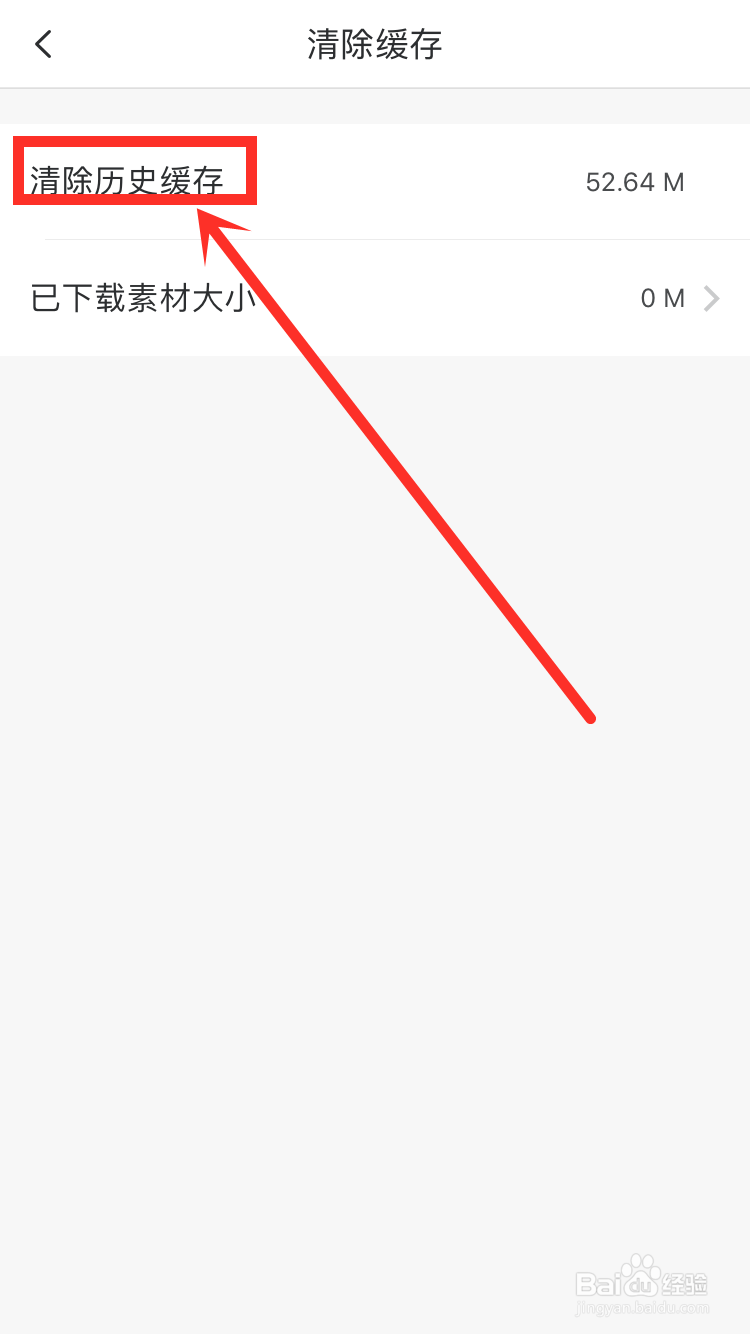
6、此时在清除历史缓存选项中已经清除为“0M”了。
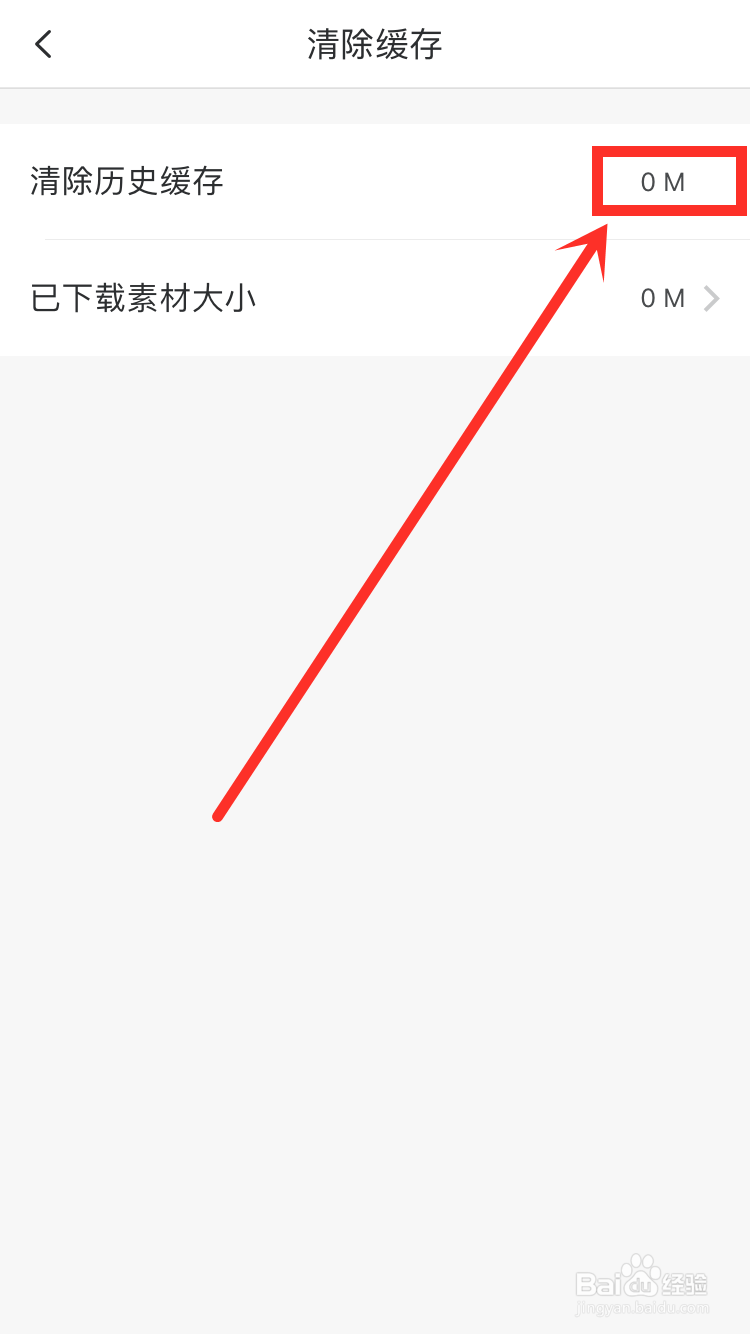
安卓手机:oppo手机、美图秀秀版本:8.6.4.0正式版
1、打开美图秀秀的首页页面中点击“我”的选项卡。
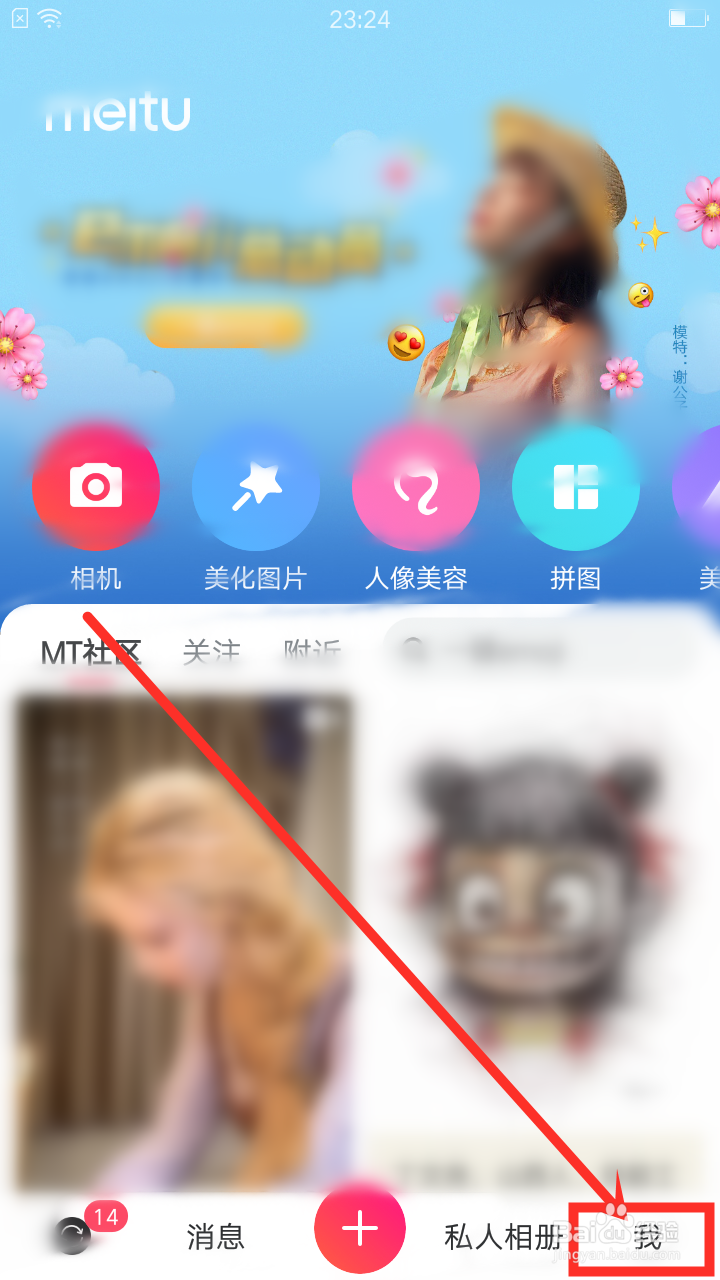
2、在我的页面选项中点击“设置”选项。

3、打开设置选项中点击“清理缓存”选项。

4、打开清理缓存的页面选项中点击“清理数据缓存”选项。

5、然后弹出清理缓存的对话框中点击“确定”选项。

6、返回到清理缓存的页面选项中,这时清理数据缓存的选项中可为“0M”了。